Nws yog ib lub lis piam txij li Apple tso nws iOS 12, watchOS 5 a tvOS 12. Niaj hnub no, lub sijhawm tos ntev macOS Mojave 10.14 kuj koom nrog cov tshuab tshiab. Nws coj ntau yam tshiab thiab kev txhim kho. Yog li cia peb qhia luv luv rau lawv thiab qhia txog yuav ua li cas hloov kho rau lub kaw lus thiab cov khoom siv twg tau tshaj nws.
Los ntawm kev ruaj ntseg ntxiv, los ntawm kev txhim kho kev ua haujlwm thiab zoo li, mus rau cov ntawv thov tshiab. Txawm li cas los xij, macOS Mojave tuaj yeem suav nrog hauv cov ntsiab lus. Ntawm qhov kev nthuav dav tshaj plaws ntawm lub kaw lus yog kom meej meej qhov kev txhawb nqa rau Dark Mode, piv txwv li hom tsaus nti uas ua haujlwm thoob plaws yuav luag txhua daim ntawv thov - txawm hais tias haiv neeg lossis los ntawm App Store los ntawm cov neeg tsim tawm thib peb. Nrog rau qhov ntawd, lub Dynamic desktop tshiab tau ntxiv rau lub kaw lus, qhov twg cov xim ntawm phab ntsa hloov pauv raws li lub sijhawm tam sim no ntawm hnub.
Lub Mac App Store tau dhau los ua qhov hloov pauv loj, uas tau txais tus qauv tsim zoo ib yam li App Store ntawm iOS. Cov qauv ntawm lub khw tau yog li hloov pauv tag nrho thiab, qhov tseem ceeb tshaj plaws, tus qauv tsim yog niaj hnub thiab yooj yim dua. Piv txwv li, cov ntsiab lus editorial kuj tau ntxiv rau hauv daim ntawv ntawm cov lus hais txog cov ntawv thov thiab kev ua si, cov yeeb yaj kiab hauv kev saib ua ntej ntawm ib yam khoom tshwj xeeb lossis kev saib xyuas txhua lub limtiam ntawm cov ntawv thov nthuav dav thiab hloov tshiab. Ntawm qhov tod tes, system apps tau raug tshem tawm ntawm Mac App Store thiab tsiv mus rau System Preferences.
Tus Finder tseem tsis tau hnov qab, uas tau tshwm sim hauv daim duab Gallery, qhov twg tus neeg siv tau pom cov duab loj loj ntawm cov duab thiab lwm yam ntaub ntawv, nrog rau qhov ua tau ntawm kev hloov kho sai thiab ua tiav cov npe ntawm cov ntaub ntawv meta. Nrog rau qhov no, Desktop tau raug txhim kho, qhov twg cov ntaub ntawv tau txiav txim siab rau hauv pawg. Cov duab, cov ntaub ntawv, rooj thiab ntau dua tuaj yeem muab faib ua pawg ntawm no los ntawm hom lossis hnub thiab yog li npaj koj lub desktop. Kev ua haujlwm ntawm kev thaij duab thaij duab tuaj yeem khav theeb ntawm qhov kev hloov pauv tseem ceeb, uas tam sim no muaj kev saib ua ntej zoo ib yam li cov iOS neo, tus tshiab shortcut Shift + Command + 5, uas tso tawm cov ntawv qhia meej ntawm cov cuab yeej rau screenshots thiab nrog nws muaj peev xwm ntawm kev tshuaj ntsuam yooj yim. kaw tseg.
Peb yuav tsum tsis txhob hnov qab txog trio ntawm cov ntawv thov tshiab Kev Ua Haujlwm, Tsev thiab Dictaphone, muaj peev xwm ntxig cov duab thiab cov ntaub ntawv coj los ntawm iPhone ncaj qha rau hauv Mac, pab pawg FaceTime hu txog li 32 tus neeg ib zaug (yuav muaj nyob rau lub caij nplooj zeeg), Cov kev txwv rau cov ntawv thov uas tus neeg siv yuav tsum tso cai nkag mus rau lub koob yees duab, microphone, thiab lwm yam, tiv thaiv cov neeg tshaj tawm los ntawm kev luam tawm tus ntiv tes rau koj tus browser lossis tau txais cov passwords muaj zog.
Cov khoos phis tawj uas txhawb nqa macOS Mojave:
- MacBook (Early 2015 lossis tom qab)
- MacBook Cua (Mid 2012 lossis tom qab)
- MacBook Pro (Mid 2012 lossis tom qab)
- Mac mini (Xyoo 2012 lossis tom qab)
- iMac (Xyoo 2012 lossis tom qab)
- iMac Pro (2017) Cov
- Mac Pro (Late 2013, nruab nrab 2010 thiab nruab nrab 2012 qauv nyiam dua nrog GPUs txhawb nqa Hlau)
Yuav hloov kho li cas
Ua ntej pib qhov hloov tshiab nws tus kheej, peb pom zoo kom ua ib qho thaub qab, uas koj yuav tsum ua nyob rau hauv txhua rooj plaub thaum koj tswj lub operating system. Rau kev thaub qab, koj tuaj yeem siv daim ntawv thov Lub Sijhawm Tshuab lub neej ntawd, lossis siv qee cov ntawv pov thawj thib peb. Nws kuj yog ib qho kev xaiv kom txuag tau tag nrho cov ntaub ntawv tsim nyog rau iCloud Drive (los yog lwm yam huab cia). Thaum koj muaj cov thaub qab ua tiav, pib lub installation yog ib qho yooj yim.
Yog tias koj muaj lub computer sib xws, ces koj tuaj yeem pom qhov hloov tshiab ib txwm nyob hauv daim ntawv thov app khw, qhov twg koj hloov mus rau tab nyob rau hauv cov zaub mov saum toj kawg nkaus Hloov tshiab. Thaum koj rub tawm qhov hloov tshiab, cov ntaub ntawv teeb tsa yuav khiav ncaj qha. Tom qab ntawd tsuas yog ua raws li cov lus qhia ntawm qhov screen. Yog tias koj tsis pom qhov hloov tshiab tam sim ntawd, thov ua siab ntev. Apple tab tom dov tawm cov txheej txheem tshiab maj mam, thiab nws yuav siv sij hawm ib ntus ua ntej koj tig.
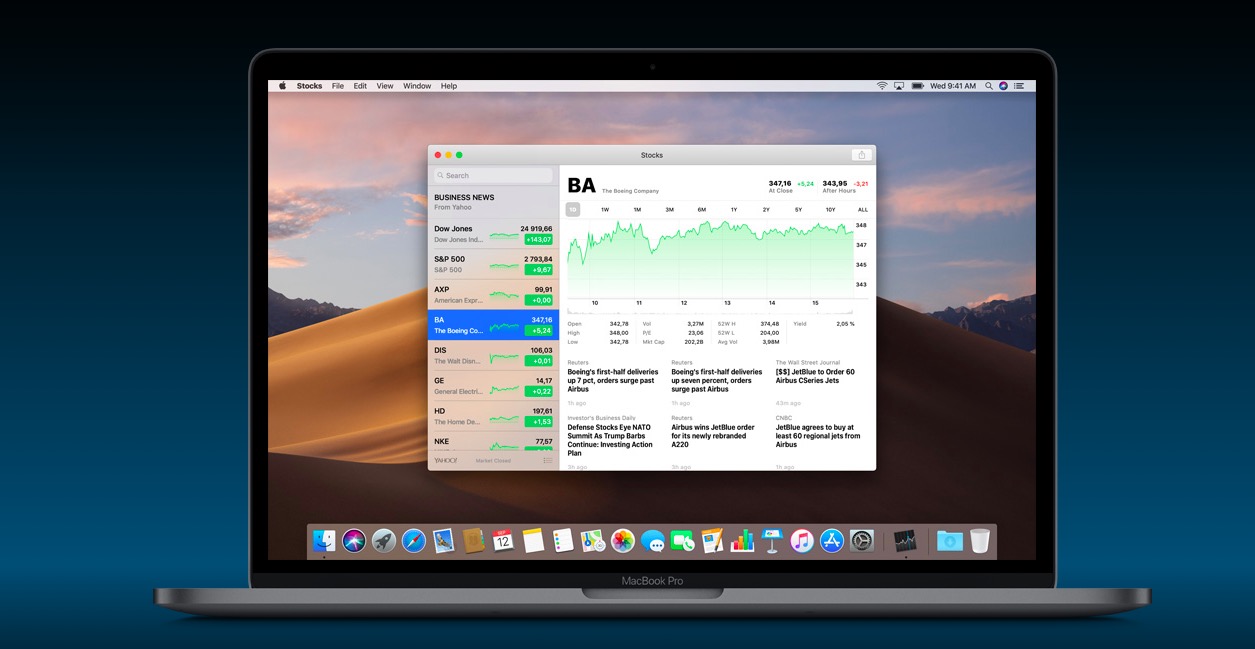
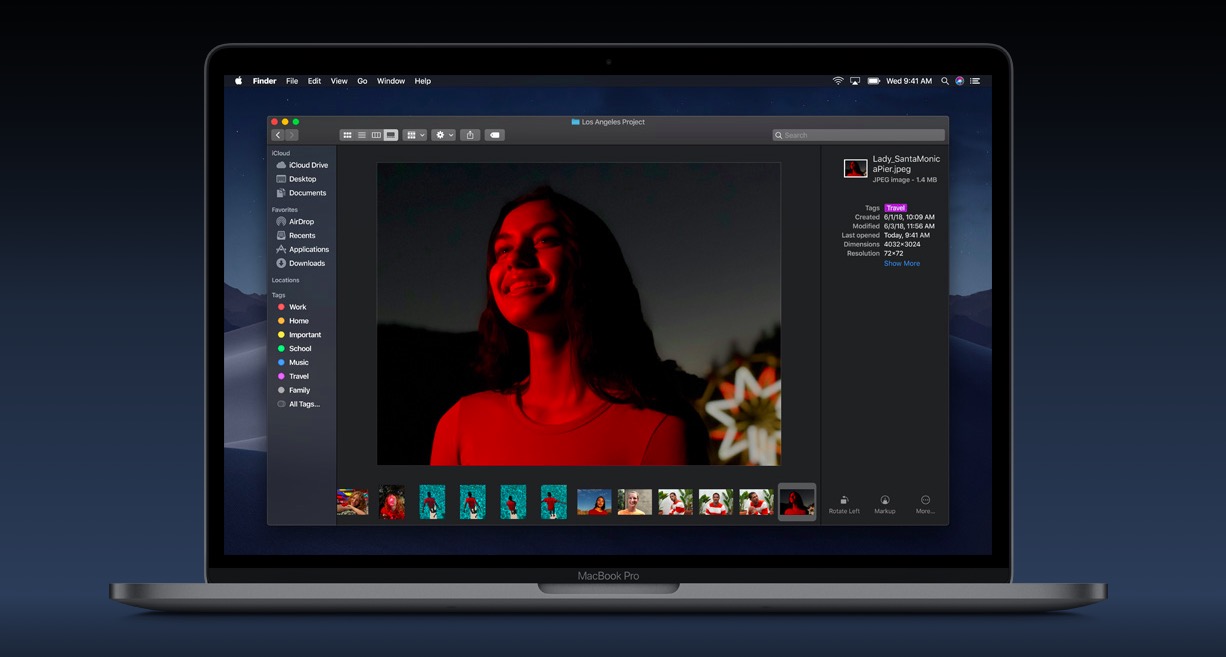
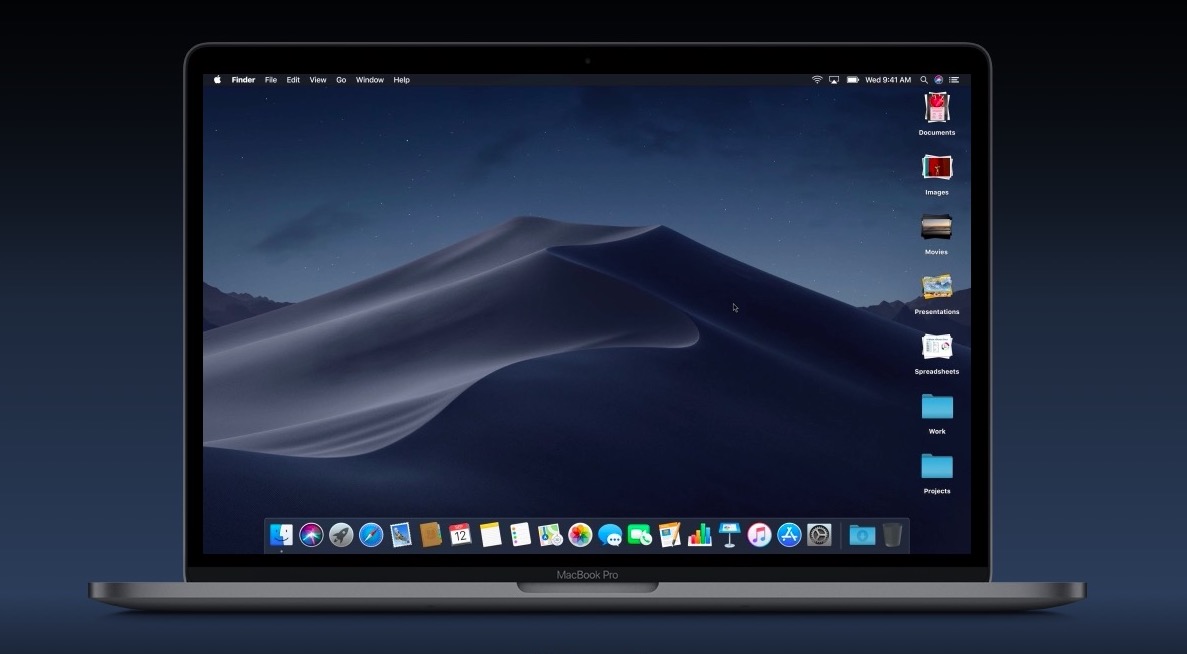
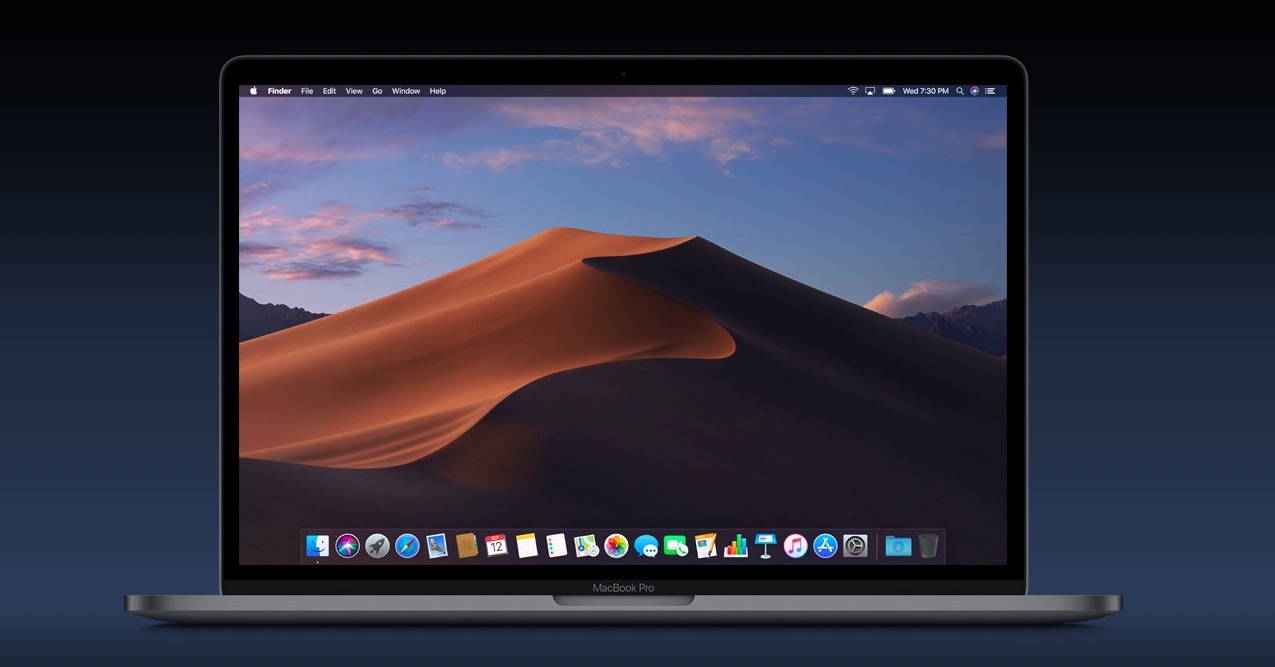
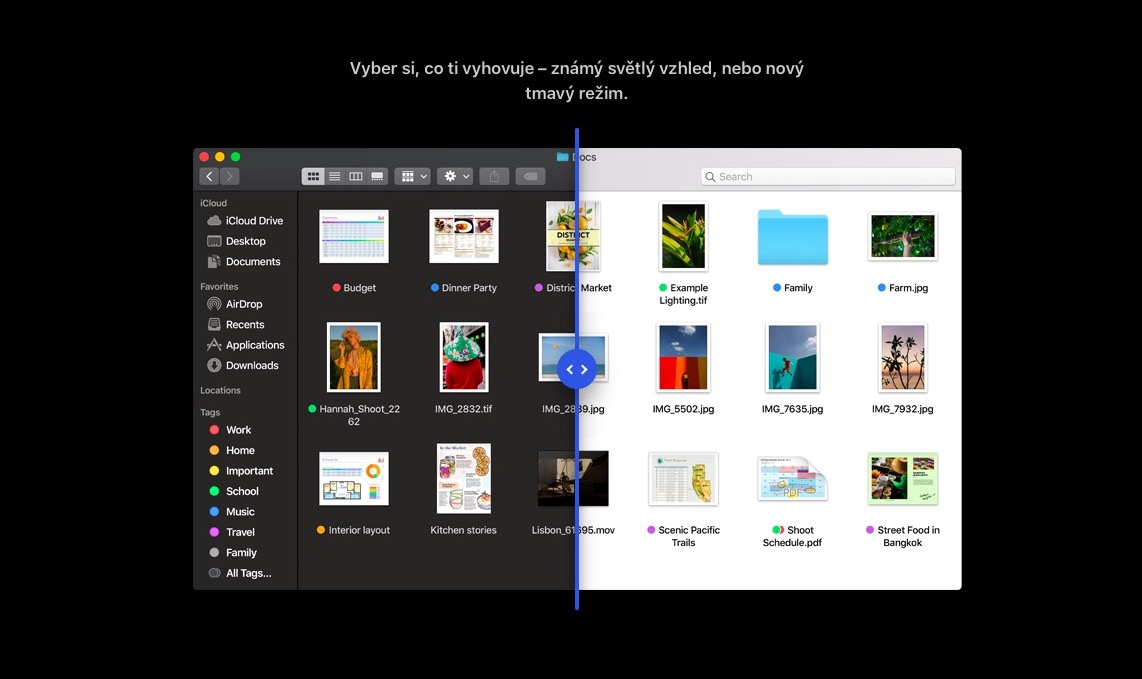
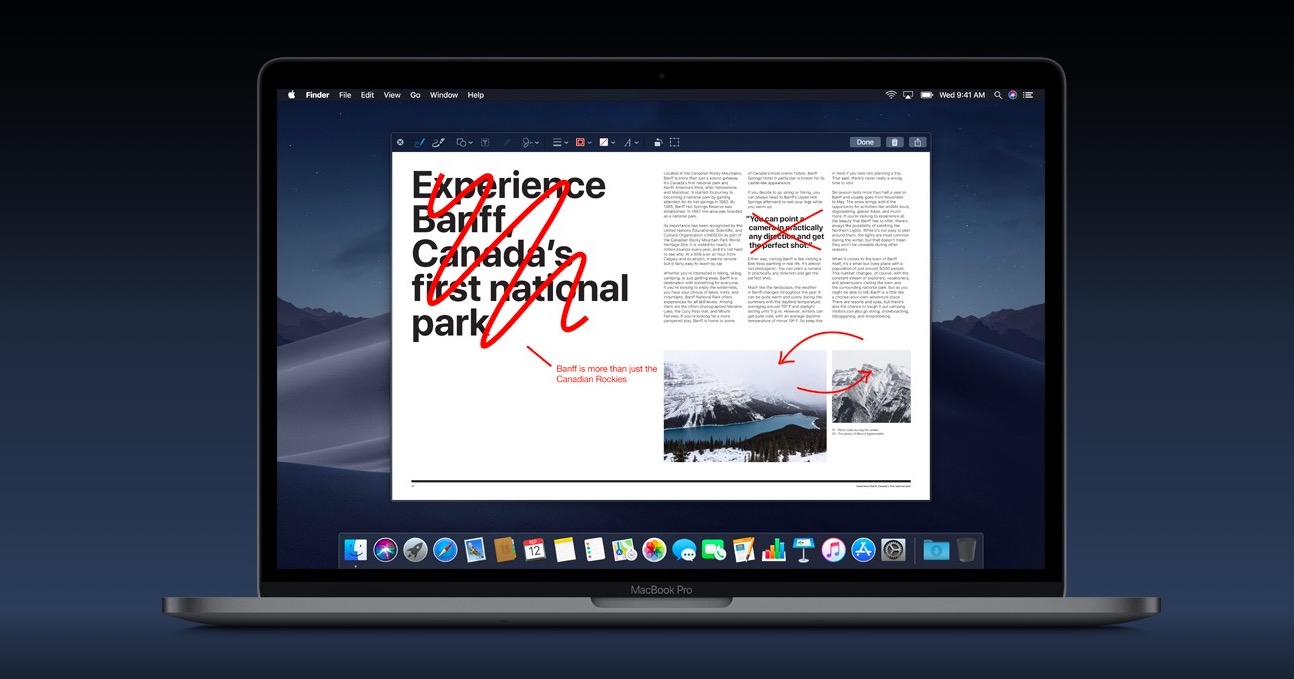
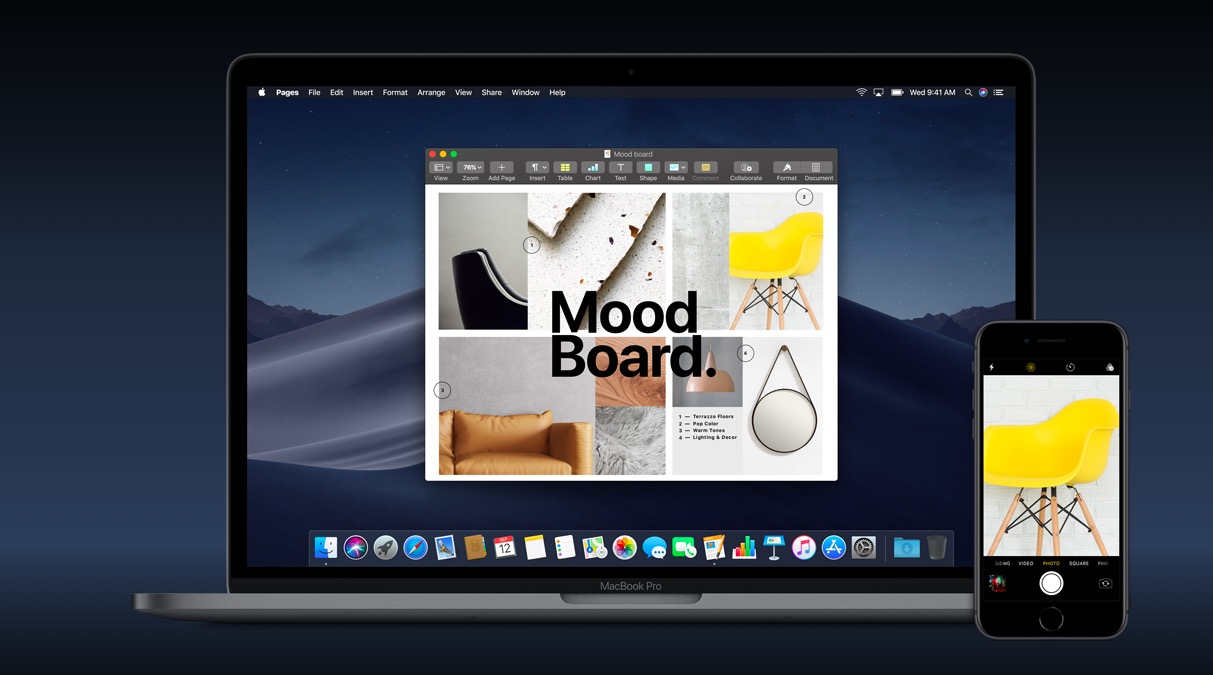
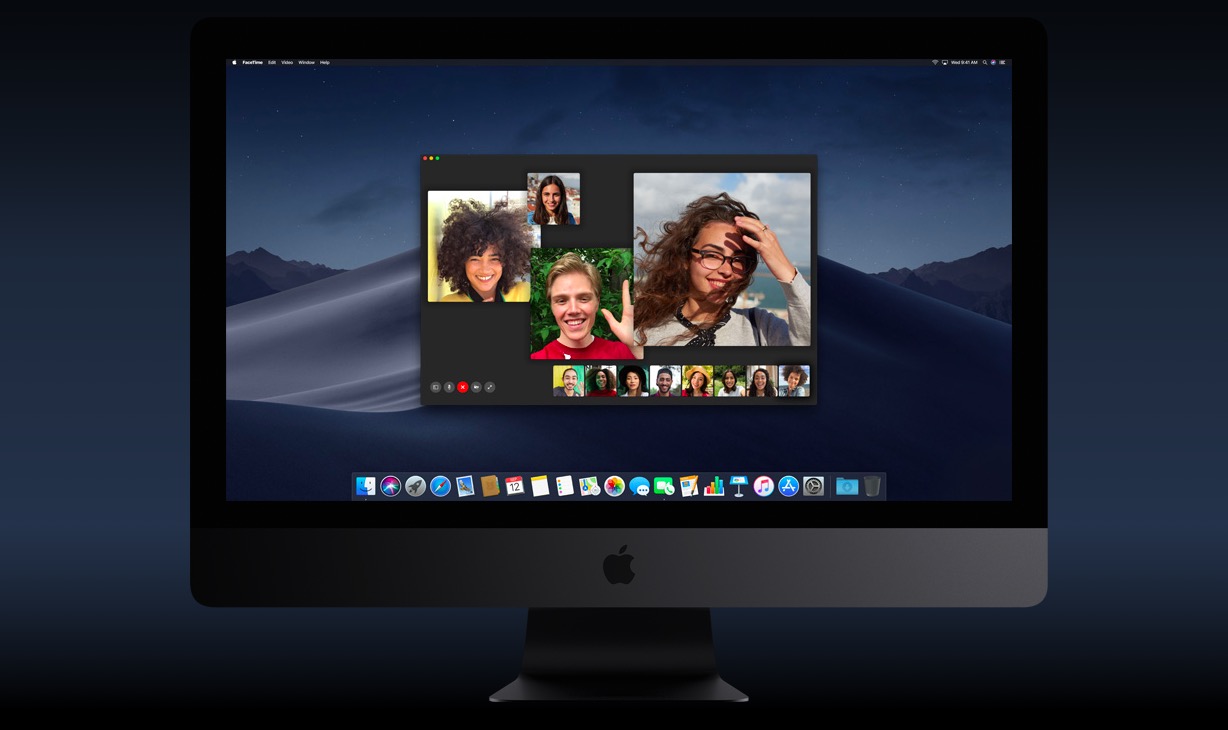
Kuv tsis paub, qhov hloov tshiab yuav tsum tau tso tawm ob teev dhau los, tab sis Mac (Air 2015) tseem tsis pom nws…
Kuv xav hloov kho qhov system, tab sis nws hais qhov no hauv kev txhais lus:
"Hloov mus rau tus neeg siv thiab tawm mus ua ntej txuas ntxiv" kuv yuav tsum ua li cas?
Yuav ua li cas unsubscribe lwm tus neeg siv, vim li cas nws txawm xav tau kuv?
Kuv tau ua tab sis nws tseem sau ntawv rau kuv ntau zaus.
Kuv twb sim Mojave hauv Beta thiab muaj DarkMode tsis tiav, tshwj xeeb tshaj yog hauv Mail daim ntawv thov. zoo li cas tam sim no Hauv daim ntawv thov, yog kab laug sab tsaus nti thiab sab xis (email saib ua ntej) dawb nrog cov ntawv dub? Nws yog qhov sib txawv vwm uas thab kuv. Los yog lawv twb tau kho nws thiab cov email saib ua ntej tseem dub nrog cov ntawv dawb? Kuv paub tias nws cuam tshuam nrog hom ntawv xa ntawv nws tus kheej, tab sis cov tsos ntawm daim ntawv thov hauv darkmod yeej thab kuv. Txawm nws yog tag nrho tsaus ntuj los yog kaj. Tab sis tsis yog ib nrab thiab ib nrab. Tshwj xeeb tshaj yog thaum nws tsis tuaj yeem teeb tsa txhua daim ntawv thov sib cais (xws li tawm xa ntawv txhua lub teeb, tag nrho cov ntawv thov tsaus).
Yog tias lub ntsiab tsaus tuaj yeem qhib tau rau qee cov apps, qhov ntawd yuav zoo heev ... Kuv siv tsis tau qhov tsaus ntuj li qhov no. Xa ntawv nyob rau hauv qhov tsaus ntuj nti yog txaus ntshai.
Puas muaj leej twg muaj Mojave rau MacBook Pro (Mid 2012) tsis tau lossis peb tseem nyob hauv kab?